Sharp VL-NZ50S: ДОПОЛНИТЕЛЬНЫЕ ВОЗМОЖНОСТИ
ДОПОЛНИТЕЛЬНЫЕ ВОЗМОЖНОСТИ: Sharp VL-NZ50S
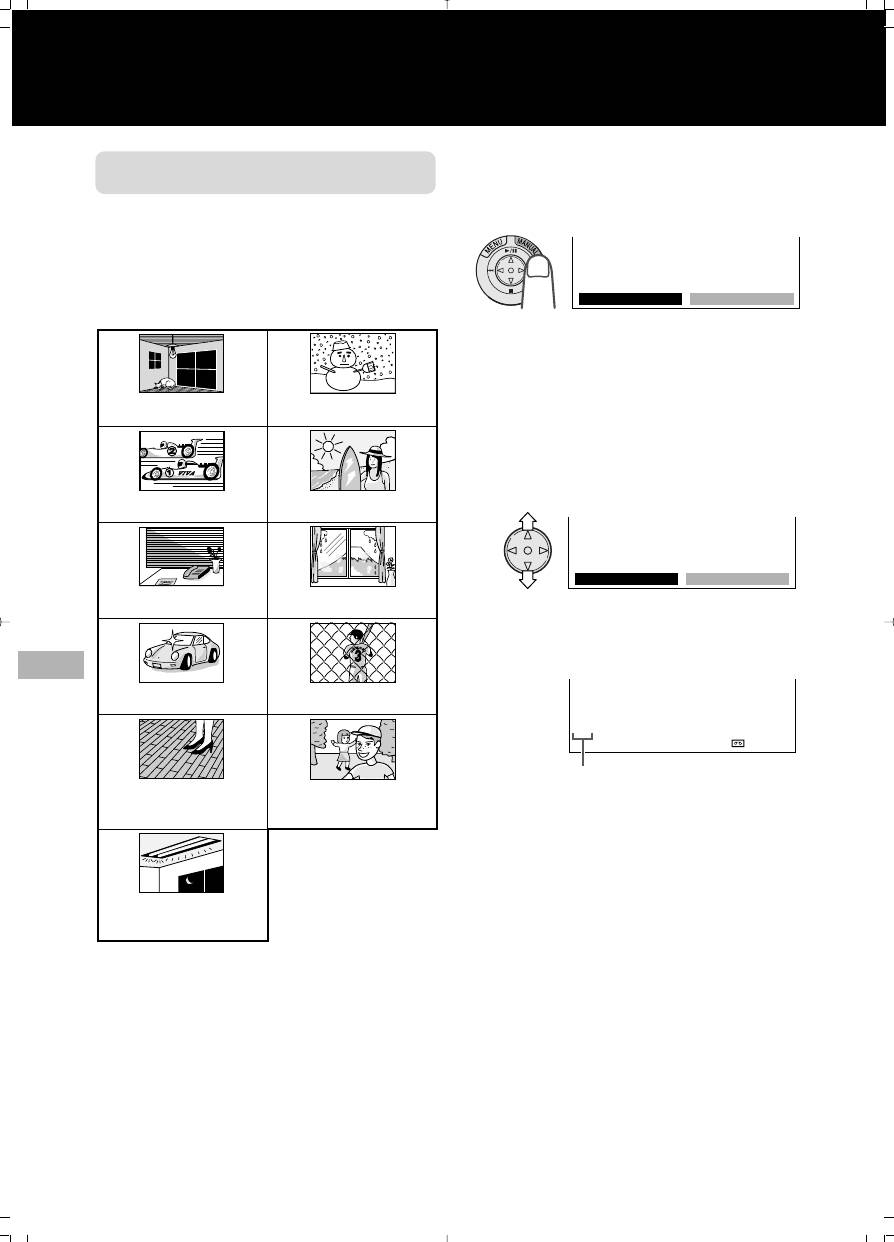
ДОПОЛНИТЕЛЬНЫЕ ВОЗМОЖНОСТИ
Съемка на камеру
Ручная наводка на резкость
Автоматическая фокусировка камкордера
может оказаться невозможной в некоторых
ситуациях, изображенных на рисунке ниже. В
этих случаях установите камкордер в режим
Manual Focus (Ручная наводка на резкость) и
установите фокус вручную.
Объект съемки слишком
Недостаточный контраст
темный
(например, снегопад)
Быстро перемещающийся
Слишком яркий фон за
объект
объектом
Горизонтальные полосы на
Съемка производится через
объекте
грязное или влажное окно
Сильное отражение света
Два объекта на разном
от объекта
удалении от объектива,
перекрывают друг друга
Повторяющийся мелкий
Два объекта на разном
рисунок на объекте
удалении одновременно
попадают в центр объектива
Скоростной оптический
затвор в люминесцентном
источнике света
Дополнительные возможности
!%
AUTO
MAN. FOCUS AUTO
MF
MAN. FOCUS
MANUAL
MF
30
min
1
Находясь в режиме ЗАПИСЬ, нажимайте на
кнопку MANUAL (РУЧНОЙ РЕЖИМ) до тех
пор, пока не появится интерфейс
установки на резкость.
2
Отрегулируйте при помощи регулятора
установки масштаба нужную кадрировку
съемки объекта.
3
Нажимая на участок l или m кнопки-
джойстика, осуществите наводку на
резкость по объекту съемки.
m:Для наводки на более удаленный
объект
l:Для наводки на более близкий объект
4
Нажимайте на кнопку MANUAL (РУЧНОЙ
РЕЖИМ) до тех пор, пока на экране не
появится стандартный дисплей.
• На экране загорится индикатор “МF”.
Индикатор режима ручной наводки на резкость
Возврат к режиму автоматической
наводки на резкость
При появлении дисплея установки на резкость
нажмите на кнопку установки SET.
Примечания:
• Если объект находится ближе к объективу
чем 1,5 метра, может оказаться
невозможным произвести правильную
наводку на резкость. Сдвиньте регулятор
масштаба в сторону широкоугольной съемки
и повторите операцию.
• При загрязнении линз или их быстром
перемещении возможна неправильная
наводка на резкость.
• При появлении индикатора “МF” на экране
возможна ручная наводка на резкость при
помощи нажатия на участки l или m
кнопки-джойстика, даже если на экране
отсутствует интерфейс фокусировки.
ðð37-47.p65 04.07.02, 7:1137
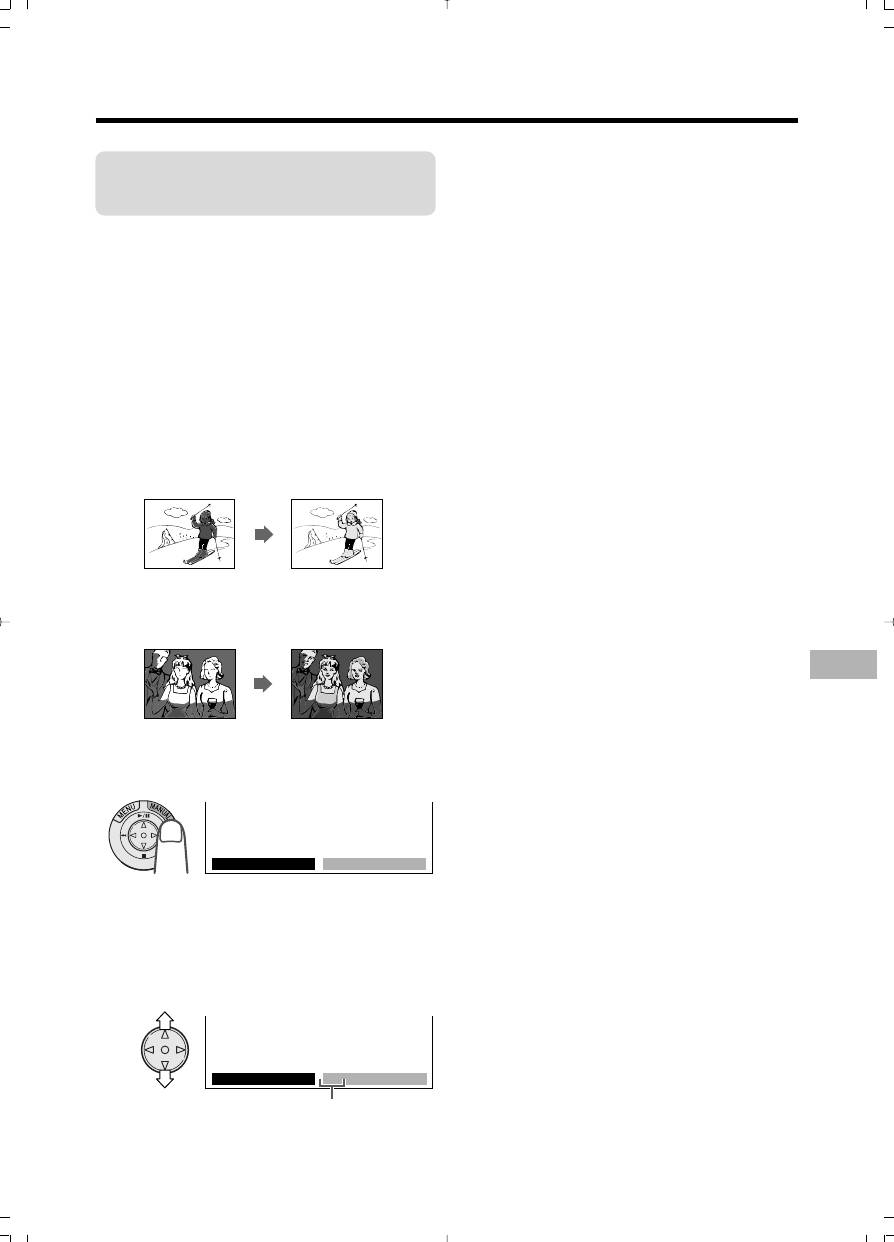
3
Нажимайте на кнопку MANUAL (РУЧНОЙ
Установка времени
РЕЖИМ) до тех пор, пока на экране не
экспозиции вручную
появится стандартный дисплей.
Камкордер настроен на автоматический
Возврат к режиму автоматической
режим определения времени экспозиции,
установки экспозиции
основанный на выборе правильной апертуры.
Однако, при слишком большой разнице в
При появлении дисплея установки уровня
яркости между объектом съемки и
экспозиции нажмите на кнопку установки SET.
окружающим его фоном Вам возможно не
удастся добиться четкого изображения на
Примечание:
экране. В этом случае используйте функцию
• Если после установки экспозиции
установки экспозиции вручную для
вручную были изменены условия для
корректировки уровня экспозиции.
съемки сцены, ручной режим установки
Фон слишком яркий, а объект съемки
экспозиции может быть отменен.
слишком темный (объект подсвечен
сзади).
• Увеличьте уровень экспозиции так, чтобы
через объектив проходило больше света.
Объект слишком яркий по сравнению с
фоном.
• Уменьшите уровень экспозиции так, чтобы
через объектив проходило меньше света.
Дополнительные возможности
1
Находясь в режиме ЗАПИСЬ, нажимайте на
кнопку MANUAL (РУЧНОЙ РЕЖИМ) до тех
пор, пока не появится интерфейс
установки уровня экспозиции.
AUTO
EXPOSURE
AUTO
2
Нажимая на участок l или m кнопки-
джойстика, выберите оптимальный
уровень экспозиции.
• Числовой индикатор отражает выбранный
уровень экспозиции. Интервал
регулировок ограничен значениями – 5
(меньше света) и +5 (больше света).
MA N U A L
EXPOSURE
+2
Уровень экспозиции
!&
ðð37-47.p65 04.07.02, 7:1138
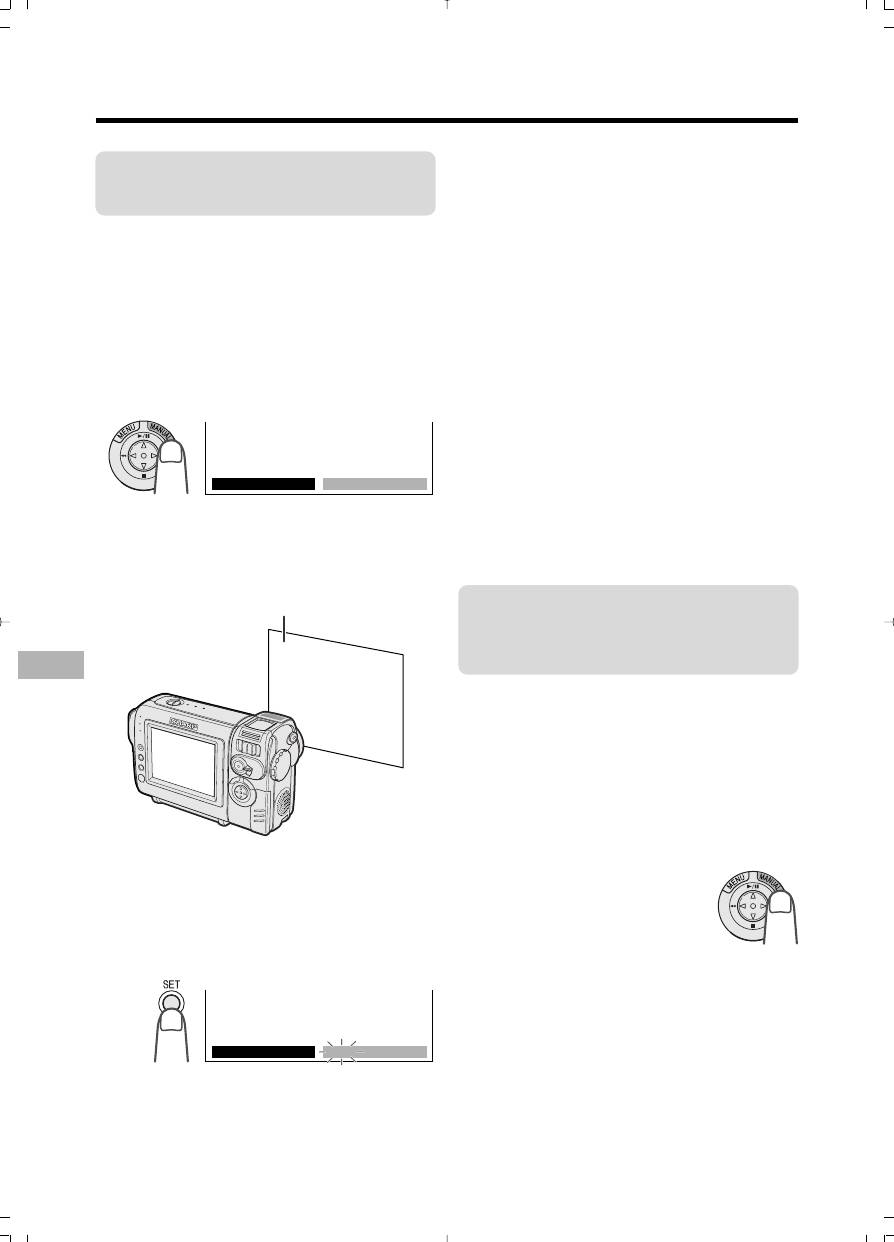
ДОПОЛНИТЕЛЬНЫЕ ВОЗМОЖНОСТИ
Съемка на камеру
Примечание:
Фиксация значения
• Если Вы сдвинете камкордер в сторону при
“баланса белого”
светящемся индикаторе “LOCK”, то
индикатор может не погаснуть. В этом
Цвета объекта на экране могут выглядеть по-
случае нажмите на кнопку установки SET
разному, в зависимости от условий
для отмены операции и повторите этап 3
освещения. Зафиксируйте значение “баланса
операции сначала.
белого”, если наблюдаются сбои в работе
функции “автоматического баланса белого”.
4
Нажимайте на кнопку MANUAL (РУЧНОЙ
РЕЖИМ) до тех пор, пока на экране не
Находясь в режиме ЗАПИСЬ , нажимайте на
появится стандартный дисплей.
1
кнопку MANUAL (РУЧНОЙ РЕЖИМ) до тех
пор, пока не появится интерфейс установки
Возврат к режиму автоматической
“баланса белого”.
установки “баланса белого”
При появлении дисплея установки “баланса
белого” нажмите на кнопку установки SET.
AUTO
W
HITE BAL.
AUTO
Примечание:
2
Направьте объектив камкордера на
• Если после завершения операции были
поверхность белого предмета.
изменены установки для съемки сцены,
• Найдите дистанцию до предмета, при
установка “баланса белого” будет
которой вся площадь экрана заполнена
отменена.
белой поверхностью.
Лист белой бумаги или кусок белой ткани
Переключение камкордера
в полноавтоматический
режим
Для того, чтобы без особого труда записать
изображение высокого качества, выполните
съемку в полноавтоматическом режиме. Если
на экране не появился индикатор “AUTO”,
значит камкордер находится в ручном
режиме. Выполните нижеприведенную
операцию для сброса всех ручных установок и
установите для камкордера
полноавтоматический режим.
3
Нажмите на кнопку установки SET с тем,
Находясь в режиме ЗАПИСЬ,
чтобы зафиксировать в памяти камеры
нажмите на кнопку MANUAL
значения “баланса по белому”.
(РУЧНОЙ РЕЖИМ) и
• Во время процедуры установки баланса на
удерживайте ее 2 секунды.
Дополнительные возможности
экране будет мигать индикатор “LOCK”
(“ФИКСАЦИЯ”).
• На экране появится
индикатор “FULL AUTO”
(“ПОЛНОАВТОМАТИЧЕСКИЙ”),
который исчезнет после
завершения установки
MANU A L
данного режима.
W
HITE BAL.
LOCK
!'
ðð37-47.p65 04.07.02, 7:1239
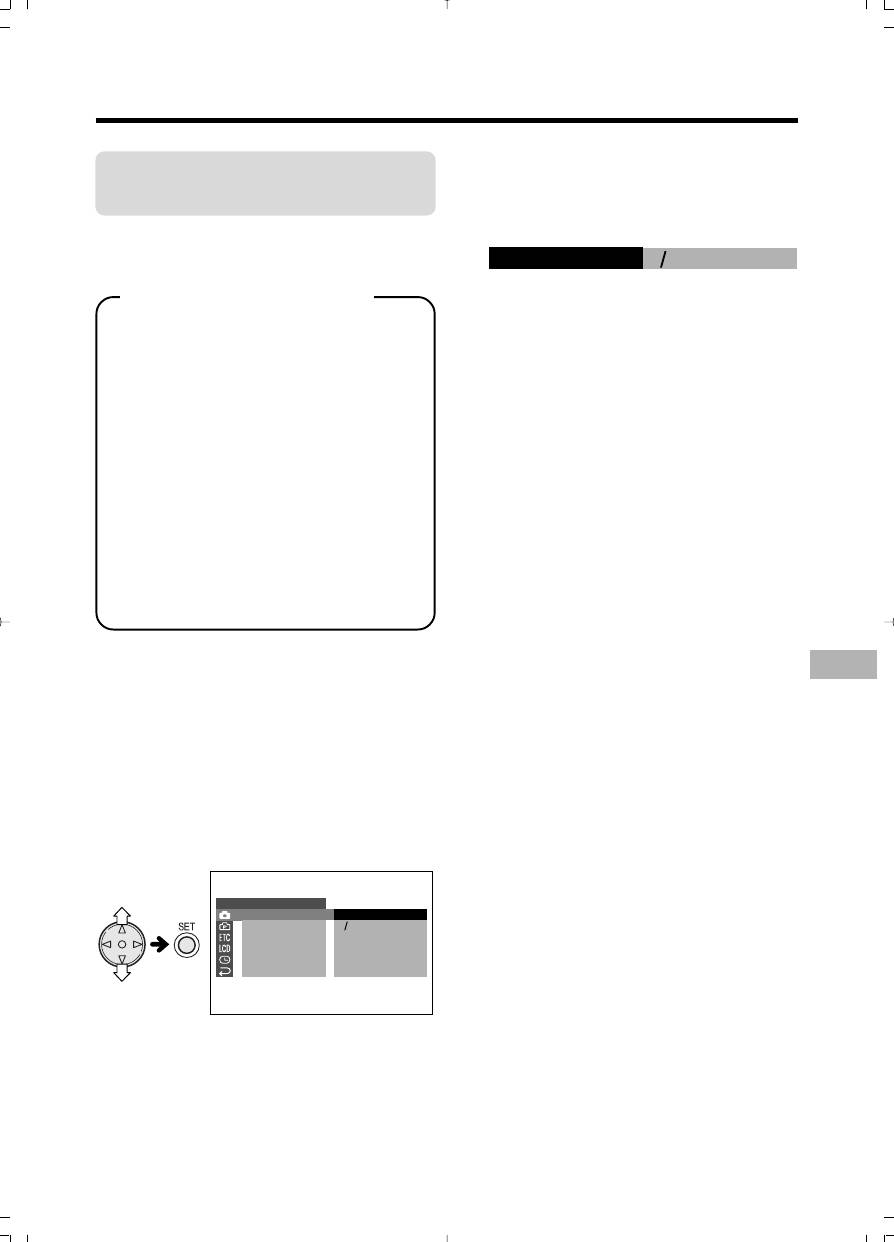
4
Нажатием на l или m выберите нужный
Цифровые спецэффекты на
эффект, а затем нажмите на кнопку
снимаемом изображении
установки SET.
• Обозначение выбранного эффекта
Приведенные ниже цифровые эффекты
появится на интерфейсе меню.
позволят Вам добиться большего впечатления
у зрителей от Ваших записей.
PIC. EFFECT
BW
5
Нажатием на кнопку MENU (МЕНЮ)
Виды спец. эффектов
отключите интерфейс экранного меню.
B/W (Ч/Б): Записывается черно-белое
изображение.
Отмена режима цифровых
SEPIA (СЕПИЯ): Записывается
спецэффектов изображения
изображение, имитирующее эффект
старой фотографии.
На этапе 4 описанной выше операции
выберите “OFF” (“ВЫКЛЮЧЕНО”).
SOLARI (СОЛАРИ): Записывается
изображение объекта с резко увеличенным
Примечание:
контрастом, что создает специфический
• Режим спецэффектов при записи
артистический эффект.
изображения не может быть использован
NEGA (НЕГАТИВ): Все участки изображения
при выводе на экран стоп-кадра.
передаются при записи
противоположными (негативными)
цветами.
BLUE (СИНИЙ ФИЛЬТР): Создается
впечатление съемки изображения через
синий светофильтр.
1
Находясь в режиме ЗАПИСЬ , нажимайте на
кнопку MENU (МЕНЮ) до появления
интерфейса меню на экране.
Дополнительные возможности
2
Нажатием на участок l или m кнопки-
джойстика выберите пункт меню,
обозначенный 6, а затем нажмите на
кнопку установки SET.
3
Нажатием на l или m выберите “PIC.
EFFECT” (“СПЕЦЭФФЕКТЫ”), а затем
нажмите на кнопку установки SET.
SETT ING 1
EFFECTPIC.
OFF
SCENE MENU
BW
QK.
RETURN
SEP I A
RETURN
SOL AR I
NEGA
BLUE
"
ðð37-47.p65 04.07.02, 7:1240
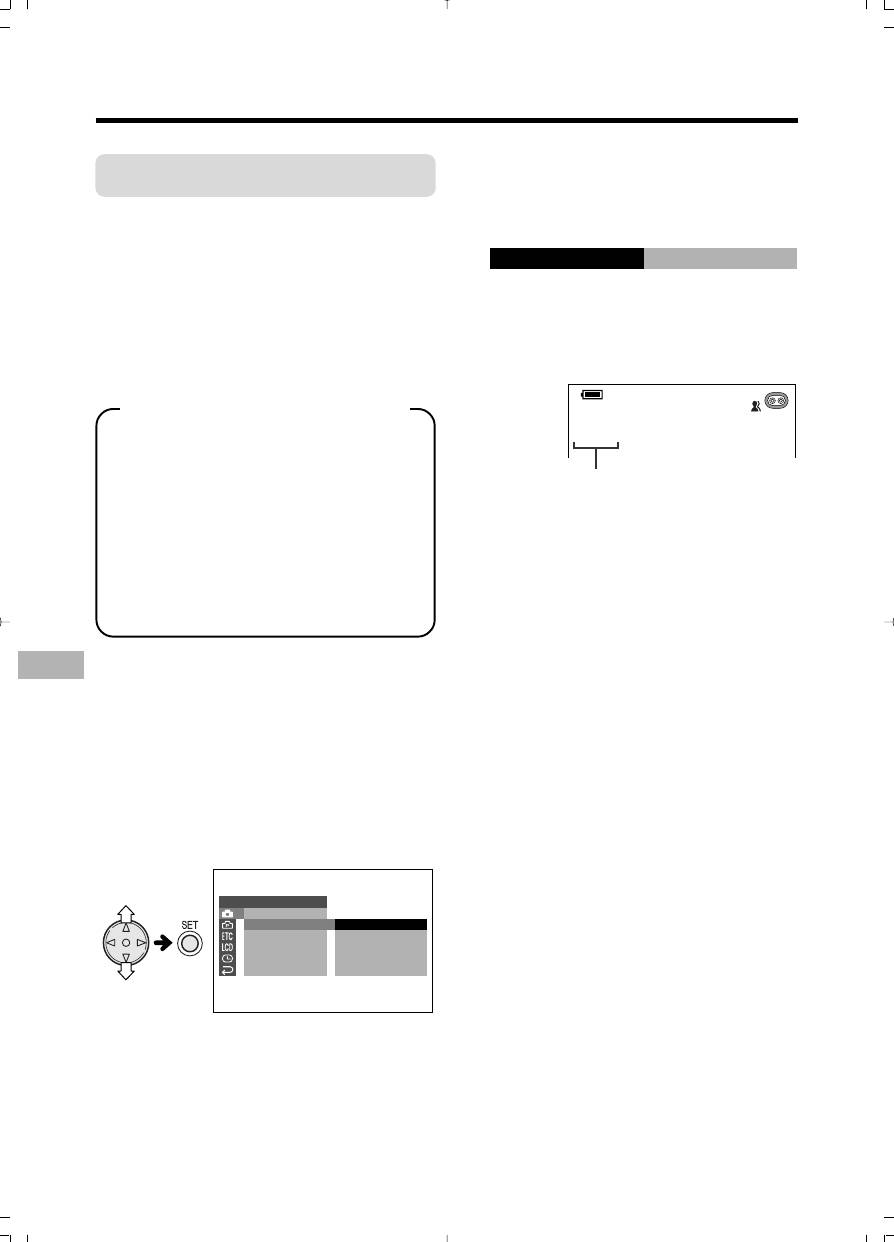
Нажатием на l или m выберите нужную
Меню сцен (Программа АЕ)
установку, а затем нажмите на кнопку
установки SET.
Вы можете установить режим съемки,
• Выбранная установка появится на
который поможет достичь оптимальных
интерфейсе меню.
результатов в нестандартных ситуациях. Для
SCENE MENU
этого надо выбрать одну из установок,
SPORT
описанных ниже. После установки камкордер
Нажатием на кнопку MENU (МЕНЮ)
автоматически выберет параметры
отключите интерфейс экранного меню.
экспозиции, “баланса белого” и скорости
• Индикатор выбранной установки появится
закрывания затвора и обеспечит максимально
на экране при активизации режима
возможное для данных условий качество
экранных индикаторов.
изображения.
Нестандартные ситуации
SPORT (СПОРТ): Съемка быстро
перемещающегося объекта.
SUNLIGHT (СОЛНЕЧНАЯ ПОГОДА): Очень
яркое освещение фона.
Отмена режима установки из меню сцен
DUSK (СУМЕРКИ): Приближенная по цвету
передача цветов при заходящем солнце и в
На этапе 4 описанной выше операции
сумерки.
выберите “OFF” (“ВЫКЛЮЧЕНО”).
PARTY (ВЕЧЕРИНКА): Съемка при
искусственном освещении (в том числе,
Примечание:
при свечах).
• Установка режима съемки для
нестандартной ситуации не может быть
выбрана при выводе на экран стоп-
Находясь в режиме ЗАПИСЬ, нажимайте на
кадра.
кнопку MENU (МЕНЮ) до появления
интерфейса меню на экране.
Нажатием на участок l или m кнопки-
джойстика выберите пункт меню,
обозначенный 6, а затем нажмите на
кнопку установки SET.
Нажатием на l или m выберите “SCENE
MENU” (“МЕНЮ СЦЕН”), а затем нажмите
на кнопку установки SET.
Дополнительные возможности
"
SPORT
ДОПОЛНИТЕЛЬНЫЕ ВОЗМОЖНОСТИ
Съемка на камеру
4
5
Индикатор установки сцен
1
2
3
SETT ING 1
EFFECTPIC.
SCENE MENU
OF F
QK.
RETURN
SPORT
RETURN
SUNL I GHT
DUSK
PARTY
ðð37-47.p65 04.07.02, 7:1241
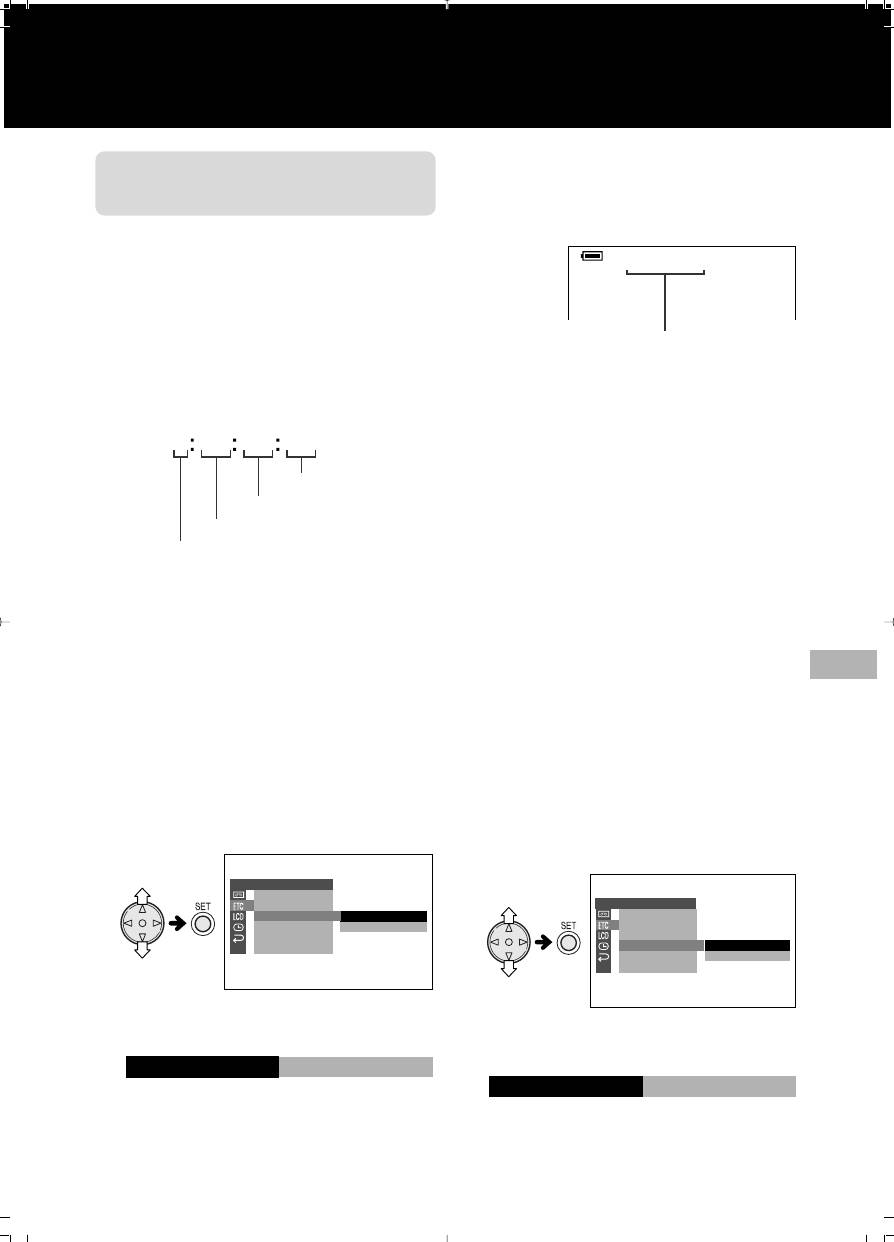
ДОПОЛНИТЕЛЬНЫЕ ВОЗМОЖНОСТИ
Воспроизведение записей
Нажатием на кнопку MENU (МЕНЮ)
Установка идентификации
отключите интерфейс экранного меню.
записи
• Параметры времени появятся на экране
при активизации режима экранных
На экране могут быть установлены
индикаторов.
обозначения длительности записи в часах,
минутах и секундах, а также номера кадров (1
кадр = приблизительно 1/25 секунды). Эти
данные автоматически записываются при
осуществлении съемки на кассету. Вы можете
использовать эти данные в качестве точного
счетчика как в режиме воспроизведения с
Отмена режима установки
кассеты, так и при записи на нее.
идентификации записи
Параметры записи
На этапе 4 описанной выше операции
выберите “DISP.OFF” (“ЗАКРЫТИЕ
0 00 10 20TC
ДИСПЛЕЯ”).
Примечание:
• При достижении незаписанного участка
пленки на кассете индикатор параметров
·
времени возвращается к начальному виду
(ТС0:00:00). Если параметры записаны на
• Приведенные ниже изображения интерфейсов
кассету, изменить их невозможно.
относятся к режиму ВОСПРОИЗВЕДЕНИЕ С КАССЕТЫ.
Вывод параметров времени на
Находясь в режиме ВОСПРОИЗВЕДЕНИЕ С
КАССЕТЫ (или ЗАПИСЬ НА КАССЕТУ),
экран ТВ при воспроизведении
нажимайте на кнопку MENU (МЕНЮ) до
Находясь в режиме ВОСПРОИЗВЕДЕНИЕ,
появления интерфейса меню на экране.
нажимайте на кнопку MENU (МЕНЮ) до
Дополнительные возможности
появления интерфейса меню на экране.
Нажатием на участок l или m кнопки-
джойстика выберите пункт меню,
Нажатием на участок l или m кнопки-
обозначенный 1, а затем нажмите на
джойстика выберите пункт меню,
кнопку установки SET.
обозначенный 1, а затем нажмите на
кнопку установки SET.
Нажатием на l или m выберите “TIME
CODE” (“ПАРАМЕТРЫ ВРЕМЕНИ”), а затем
Нажатием на l или m выберите “TC OUT”
нажмите на кнопку установки SET.
(“ЭКСПОРТ ПАРАМЕТРОВ ЗАПИСИ”), а
затем нажмите на кнопку установки SET.
OTHERS
REMOTE
BEEP
T IME CODE
DISP.
OFF
TC OUT
DISP.
ON
RETURN
Нажатием на l или m выберите “DISP. ON”
(“ВЫВОД НА ДИСПЛЕЙ”), а затем нажмите
Нажатием на l или m выберите “ON”
на кнопку установки SET.
(“АКТИВИЗИРОВАНО”), а затем нажмите на
кнопку установки SET.
TIME CODE
DISP.ON
Нажатием на кнопку MENU (МЕНЮ)
отключите интерфейс экранного меню.
"
TC 0 0 5:35:
A UDIODIOAUDIO
+
+
21
21
Параметры записи
OTHERS
REMOTE
BEEP
T IME CODE
TC OUT
OFF
RETURN
ON
5
Номер кадра*
Секунды
Минуты
* Появляется на экране при
Часы
воспроизведении стоп-кадров.
1
1
2
2
3
3
4
4
TC OUT
ON
5
ðð37-47.p65 04.07.02, 7:1242
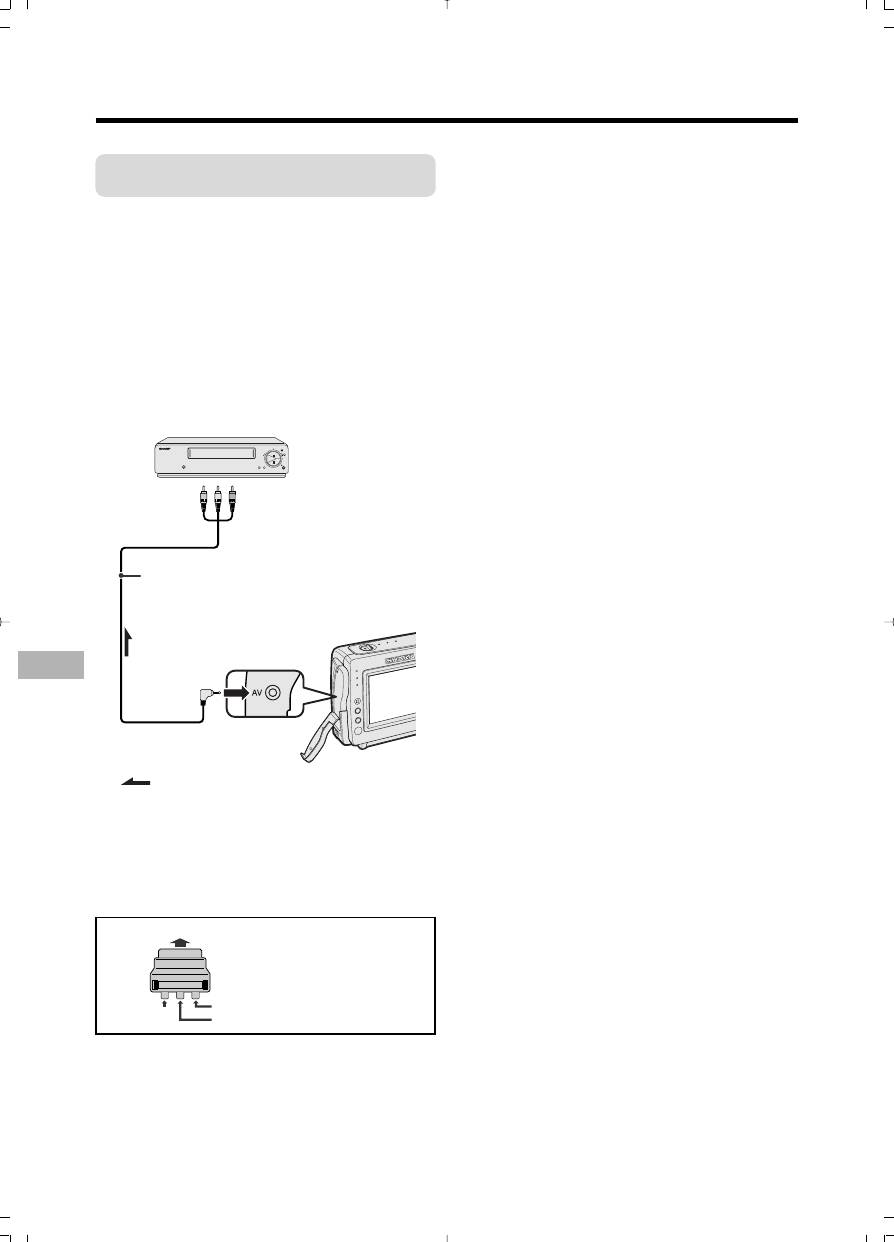
ДОПОЛНИТЕЛЬНЫЕ ВОЗМОЖНОСТИ
Воспроизведение записей
Удаление нежелательных
Редактирование записи
эпизодов
Редактирование видеозаписи позволяет
1
Начните воспроизведение редактируемой
улучшить ее качество путем удаления
кассеты на камкордере и определите
нежелательных эпизодов или изменения
начало и конец эпизода, который
положения отдельных сцен на кассете. Данная
необходимо удалить. Запишите параметры
модель камкордера позволяет отслеживать
времени, соответствующие началу и концу
программу источника на встроенном модуле
эпизода (см. стр. 42). Перемотайте ленту
ЖК экрана, не подключая камеру к телевизору
кассету в положение, предшествующее
или внешнему монитору.
началу сохраняемого эпизода сцены.
Подключите камкордер к видеомагнитофону
при помощи входящего в комплект поставки
2
Установите видеокассету в
аудио/видео кабеля так, как это показано на
видеомагнитофон.
рисунке.
Запись
3
Нажатием на m камкордера, начните
PLAY
/STILL
PAUSE
CHANNEL
POWER
TV/VCR SET UP
EJECT
STOP/
воспроизведение, а затем нажмите на
REC
кнопку начала записи REC (Запись) на
Желтый: К гнезду видеовхода
видеомагнитофоне.
Белый: К гнезду аудиовхода
(L - левый канал)
4
Нажатием на кнопку видеомагнитофона
Красный: К гнезду аудиовхода
Pause/Still (Пауза/Стоп-кадр)
(R - правый канал)
активизируйте режим паузы при записи по
Аудио/видео кабель (в
достижении начала удаляемого эпизода на
комплекте поставки)
кассете камкордера.
Воспроизведение
5
Нажмите на кнопку видеомагнитофона
Pause/Still (или Rес) для возобновления
перезаписи, когда на кассете камкордера
подойдет к концу удаляемый эпизод.
Остановка операции редактирования
К гнезду AV (Аудио/видео)
Нажмите на l камкордера и на кнопку Stop
:
(Остановка) Вашего видеомагнитофона.
Стрелка указывает направление потока сигналов.
Примечания:
Примечания:
• Может наблюдаться незначительная
• Если в Вашем видеомагнитофоне имеется
нестыковка между редактируемыми
21-контактный разъем Euro-SCART,
эпизодами.
используйте для подключения 21-
• Могут наблюдаться помехи на изображении
штырьковый разъем RCA/ Euro-
SCART(QSOCZ0033TAZZ).
во время видеопоиска или воспроизведения
стоп-кадра. Это не является неполадкой в
21-контактный разъем Euro-SCART видеомагнитофона
Дополнительные возможности
работе камкордера.
0
Преобразователь 21-штырьковый
• Данные параметров времени будут
разъем RCA/ Euro-SCART
VIDEO AUDIO
AUDIO
записаны на редактируемой сцене, если в
(L/MONO)
(R)
(QSOCZ0033TAZZ)
меню против пункта TC OUT (ЭКСПОРТ
Аудио R
Видео
ПАРАМЕТРОВ ВРЕМЕНИ) установлено “ON”
Аудио L
(“АКТИВИЗИРОВАНО”). Перед началом
редактирования поменяйте установку на
• Смотрите на стр. 2 информацию об
открывании крышки секции разъемов.
“OFF” (“ОТМЕНА”) (см. стр. 42).
• Если в Вашем видеомагнитофоне имеется
один аудиовход, используйте контакт белого
цвета для подключения какордера.
"!
ðð37-47.p65 04.07.02, 7:1243
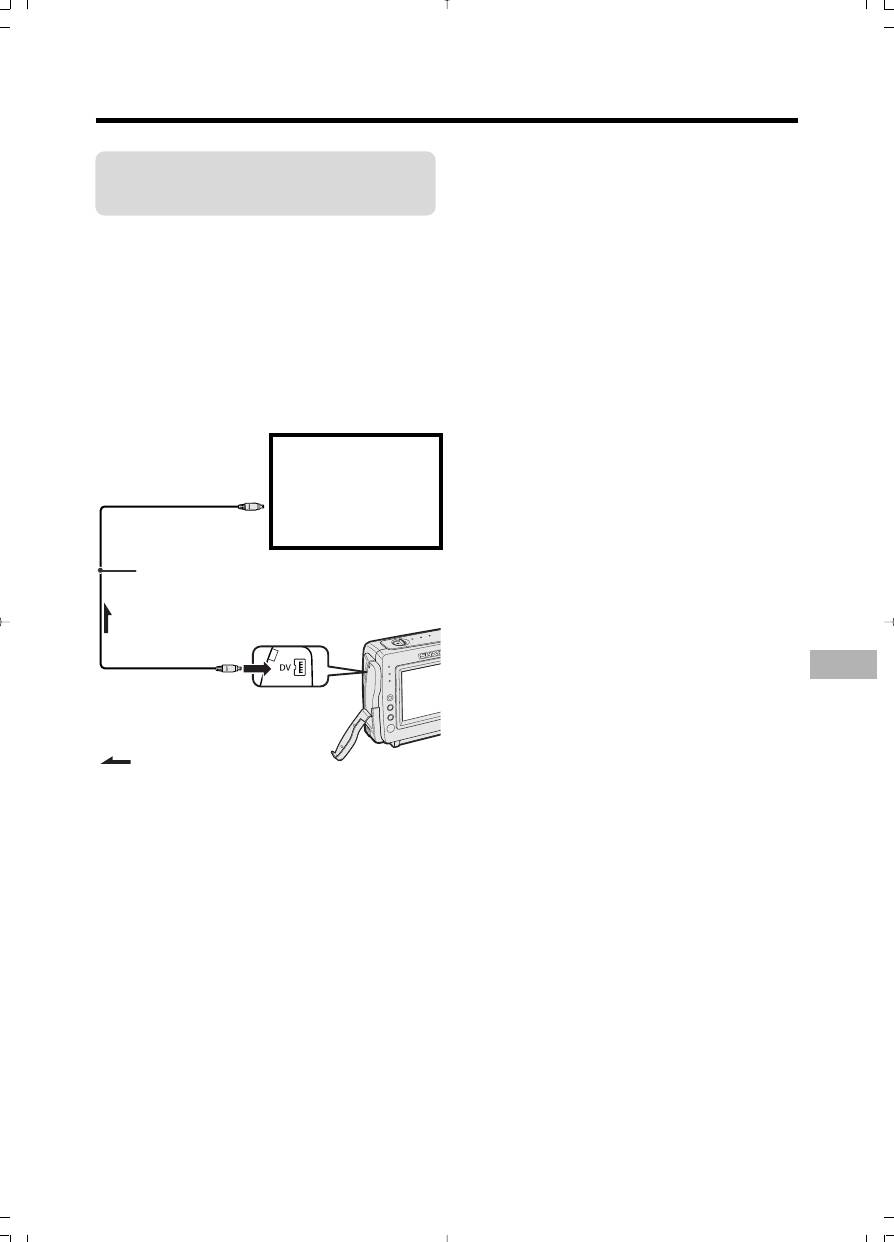
Удаление ненужных эпизодов
Редактирование через DV
разъем (IEEE1394)
Выполните операцию “Удаление
нежелательных эпизодов” (стр. 43), используя
видеооборудование в качестве
записывающей аппаратуры.
Камкордер дает возможность осуществления
цифрового редактирования
Примечание:
видеоизображения. Подключите его к
• Убедитесь в том, что оборудование, с
видеооборудованию с разъемом DV при
которого ведется запись, может выдавать
сигналы для перезаписи через DV разъем.
помощи дополнительно приобретенного DV
кабеля. По DV кабелю возможна передача
любых сигналов для перезаписи, включая
видео и аудиосигналы.
Запись
Видеооборудование
К DV разъему
с DV разъемом
(например, DV камкордер)
DV кабель (приобретается отдельно)
К DV разъему
Дополнительные возможности
:
Стрелка указывает
Воспроизведение
направление потока сигналов
""
ðð37-47.p65 04.07.02, 7:1244
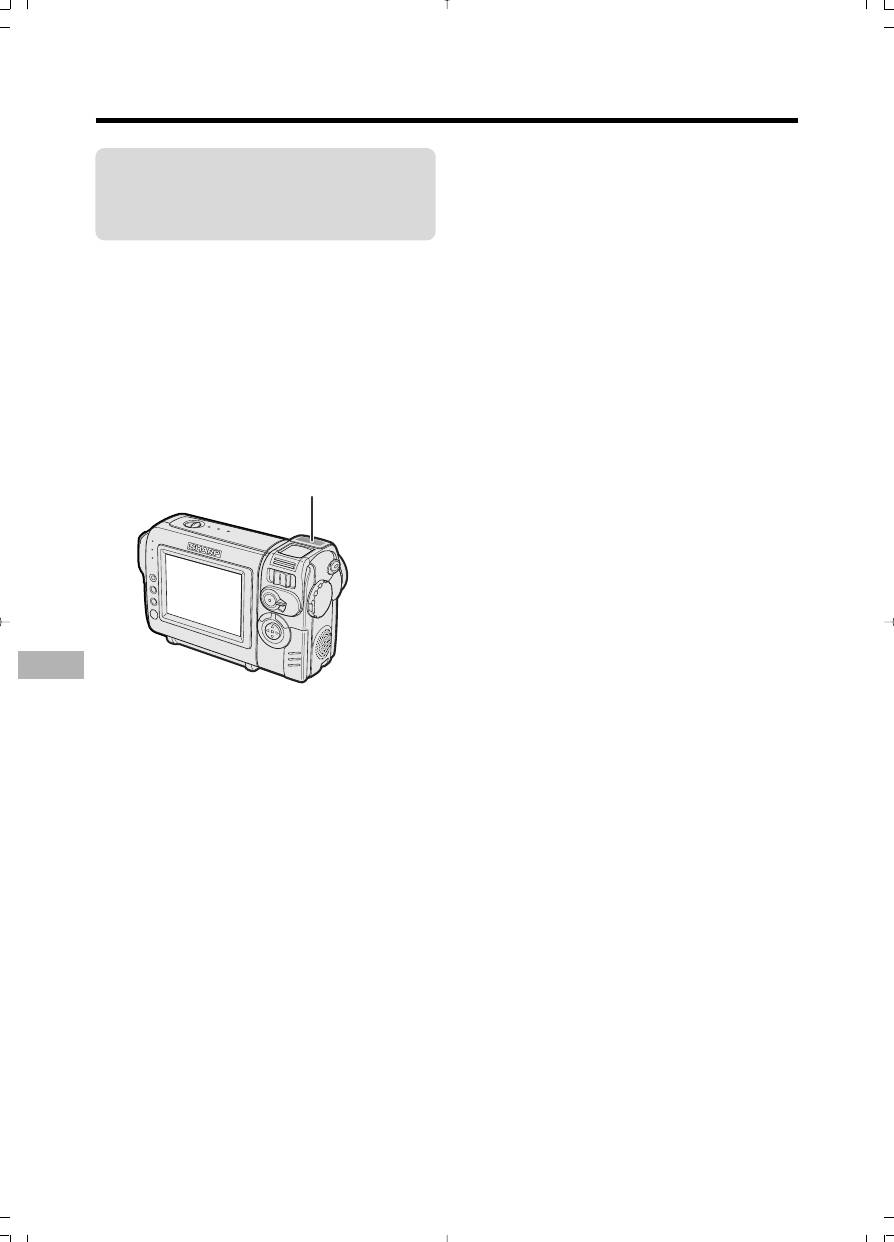
ДОПОЛНИТЕЛЬНЫЕ ВОЗМОЖНОСТИ
Воспроизведение записей
Аудиозапись
Функция записи
дополнительного звукового
В стандартном режиме записи
сопровождения
12-битовый режим аудиозаписи
Звуковое сопровождение записывается в
режиме стерео на Audio 1.
Audio 1: Стереозвук (левый и правый
Вы можете сопроводить запись голосовым
каналы)
комментарием, сохраняя при этом
Audio 2: Отсутствует звуковое
оригинальную видео и аудиозаписи.
сопровождение
Микрофон для записи звукового
16-битовый режим аудиозаписи
сопровождения
Звуковое сопровождение записывается в
Для записи своего комментария Вы можете
режиме стерео на оба канала.
использовать встроенный стереофонический
Audio 1: Звуковое сопровождение (левый
микрофон камкордера.
канал)
Audio 2: Звуковое сопровождение (правый
канал)
Встроенный стереофонический микрофон
В режиме дополнительного звукового
сопровождения
12-битовый режим аудиозаписи
Дополнительное звуковое сопровождение
записывается на Audio 2.
Audio 1: Оригинальный стереозвук (левый
и правый каналы)
Audio 2: Стереозвук дополнительного
сопровождения (левый и правый каналы)
Примечания:
• Дополнительное звуковое сопровождение не
16-битовый режим аудиозаписи
может быть произведено через DV разъем.
Звуковое сопровождение записывается на
• Дополнительное звуковое сопровождение не
Audio 2 поверх оригинального звука для
может быть активизировано, если запись
правого канала. Оба – в монофоническом
сделана в режиме LP.
режиме.
• При подключении кабеля аудио/видео
Audio 1: Оригинальное звуковое
встроенный микрофон не может быть
сопровождение (левый канал)
использован для дополнительного звукового
Audio 2: Дополнительное звуковое
сопровождения.
сопровождение
Примечание:
• Выполнив операцию, описанную на стр. 33,
Вы можете выбрать режим 12-битового или
Дополнительные возможности
16-битового режима аудиозаписи.
"#
ðð37-47.p65 04.07.02, 7:1245
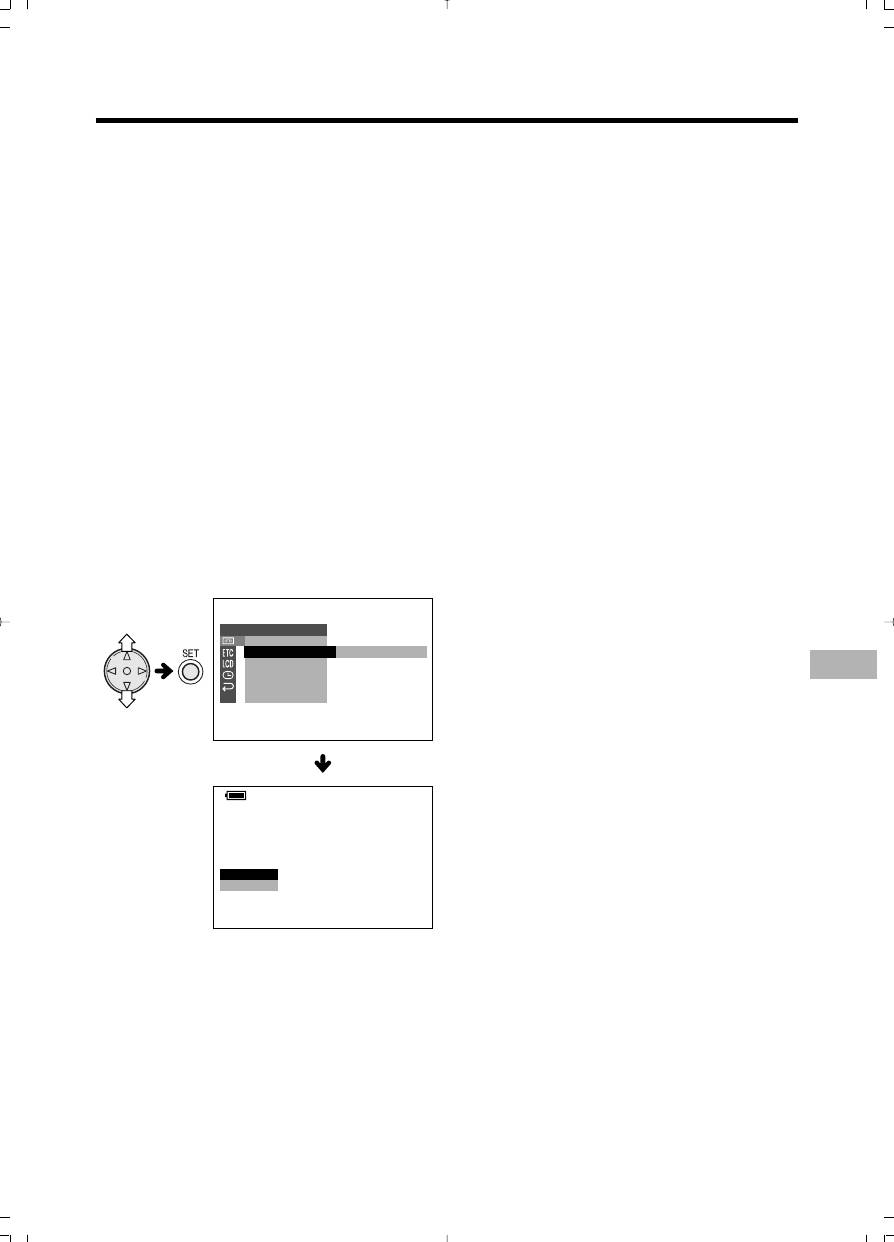
Операция записи
Пауза во время вставки звукового
дополнительного звукового
сопровождения
сопровождения
Нажмите на кнопку установки SET. Повторно
нажмите на кнопку SET для продолжения
1
Начните воспроизведение записанной
операции.
кассеты типа Mini DV и найдите место, с
которого начнется дополнительное
Отмена операции вставки звукового
звуковое сопровождение.
сопровождения
2
Нажатием на m установите паузу при
Нажмите на кнопку MENU (МЕНЮ). Интерфейс
воспроизведении
операции дополнительного звукового
сопровождения исчезнет с экрана.
3
Нажмите на кнопку MENU (МЕНЮ) для
вывода экранного меню.
Замена дополнительного
4
Нажатием на участок l или m кнопки-
звукового сопровождения или
джойстика выберите 8, а затем нажмите
дополнительная вставка его
на кнопку установки SET.
продолжения
5
Нажатием на l или m выберите “AUDIO
1
Нажмите на кнопку MENU (МЕНЮ) для
DUB.” (“ДОП. ЗАПИСЬ АУДИО”) , а затем
отмены интерфейса операции
нажмите на кнопку установки SET.
дополнительного звукового
• Появится интерфейс дополнительной
сопровождения.
аудиозаписи.
2
Повторите этапы 1-6 описанной выше
операции.
EXECUTE
Примечания:
• Рекомендуем Вам использовать операцию
Дополнительные возможности
вставки дополнительного звукового
сопровождения только для записей,
сделанных на Вашем камкордере.
Использование других записей может
привести к тому, что Ваше речевое
сопровождение будет записано
некачественно.
AUD I O DUB
• При замене 12-битового режима звукового
A UDIO
сопровождения на 16-битовый и обратно
START
автоматически будет установлена пауза во
STOP
время операции вставки дополнительного
звукового сопровождения. Для
возобновления операции нажмите на кнопку
6
SET.
Нажмите на кнопку установки SET для
начала записи. Запишите Ваш речевой
• Операция вставки дополнительного
комментарий к оригинальной записи.
звукового сопровождения будет
автоматически прекращена, если на кассете
часть записи, намеченной для речевого
сопровождения, сделана в режиме LР или
часть ленты не записана.
• Дополнительное звуковое сопровождение
может воспроизводиться как совместно с
оригинальным, так и в отдельности от него
(см. стр. 47).
"$
DIO
PLAYBACK
SET
PIC.
EFFECT
AUDI O DUB
AUDI O
RETURN
AUDIO
+
+
21
21
ðð37-47.p65 04.07.02, 7:1346
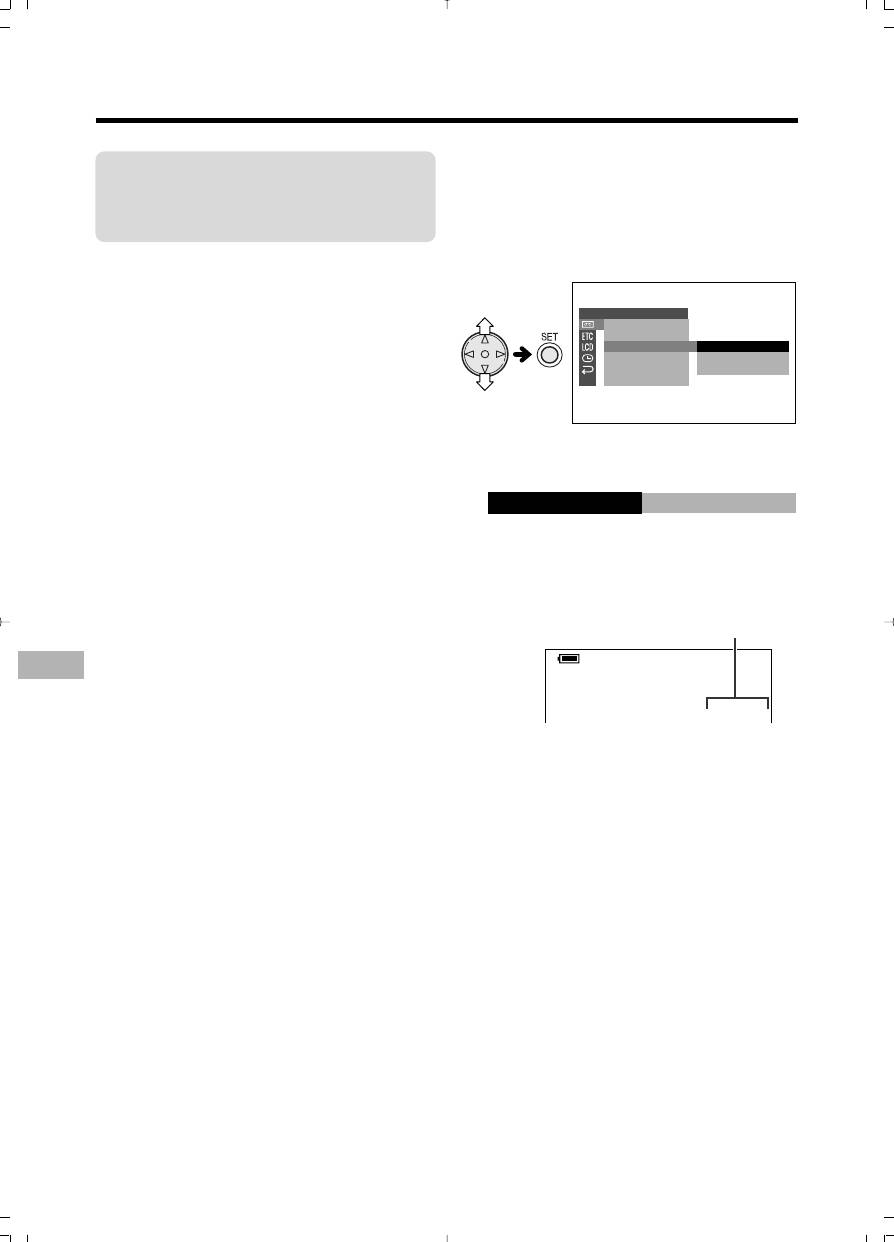
Нажатием на участок l или m кнопки-
Выбор режима
джойстика выберите 8, а затем нажмите
воспроизведения
на кнопку установки SET.
аудиозаписи
Нажатием на l или m выберите “AUDIO”
(“АУДИО”), а затем нажмите на кнопку
Вы можете выбрать один из перечисленных
установки SET.
ниже режимов воспроизведения
аудиосигнала.
Audio 1+2
● 12-битовая запись в стереофоническом
режиме (каналы Audio 1 и Audio 2)
● 16-битовая запись в стереофоническом
режиме (левый и правый каналы)
Нажатием на l или m выберите нужный
Audio 1
режим воспроизведения аудиосигнала, а
● 12-битовая запись в монофоническом
затем нажмите на кнопку установки SET.
режиме (только канал Audio 1)
● 16-битовая запись в монофоническом
AUD I O
12
+
режиме (только левый канал)
Нажатием на кнопку MENU (МЕНЮ)
отключите интерфейс экранного меню.
Audio 2
• Индикатор выбранного аудиорежима
● 12-битовая запись в монофоническом
появится на экране, если активизирован
режиме (только канал Audio 2)
режим экранных индикаторов.
● 16-битовая запись в монофоническом
режиме (только правый канал)
Индикатор режима воспроизведения аудиозаписи
Начните воспроизведение кассеты типа
Mini DV с перезаписываемым звуковым
сопровождением.
A UDIO
Примечание:
Нажмите на кнопку MENU (МЕНЮ) для
• Индикатор режима воспроизведения
вывода экранного меню.
аудиозаписи “AUDIO” будет окрашен в
различные цвета в зависимости от режима
записи (12-битовый или 16-битовый),
используемого при создании
воспроизводимой записи. Белый цвет
соответствует 12-битовому режиму, а
зеленый – 16-битовому режиму
аудиозаписи.
Дополнительные возможности
"%
DIO
ДОПОЛНИТЕЛЬНЫЕ ВОЗМОЖНОСТИ
Воспроизведение записей
3
4
5
6
1
AUDIO
+
+
21
21
2
PLAYBACK
SET
PIC.
EFFECT
AUDI O DUB
AUDI O
1
+
2
RETURN
1
2
ðð37-47.p65 04.07.02, 7:1347





